從文本字符串中刪除第二個或第n個空格之後或之前的文本
有時,您可能需要刪除第二個或第n個特定定界符之後或之前的所有文本(例如空格,逗號等),如下面的屏幕快照所示,本文中,我將討論一些在Excel中處理此任務的簡單公式。

從文本字符串中刪除第二個或第n個特定定界符(空格,逗號等)之後的文本
在Excel中,要刪除第二個或第n個空格或其他分隔符之後的文本,請使用LEFT,SUBSTITUTE和FIND函數。 通用語法為:
- cell:要從中刪除文本的單元格引用或文本字符串。
- N:表示要刪除的第n個定界符。
請將以下公式複製或鍵入到要獲取結果的空白單元格中:
然後,將填充手柄向下拖動到要應用此公式的單元格,並且第二個空格之後的所有文本都被立即刪除,請參見屏幕截圖:

公式說明:
1. SUBSTITUTE(A2,“”,“#”,3): 此SUBSTITUTE函數用於用單元格A2中的特定字符#替換第三個空格。 它會得到這樣的信息:“ Tom Hill Houston#Texas US”。 公式的這一部分被認為是LEFT函數的文本參數。
2. FIND("#",SUBSTITUTE(A2," ","#",2),1)-1: 公式的這一部分被重新標註為LEFT函數的num_chars參數。
- SUBSTITUTE(A2,“”,“#”,2):SUBSTITUTE函數將用單元格A2中的特定#字符替換第二個空格。 您將得到如下結果:“ Tom Hill#Houston Texas US”。
- FIND(“#”,SUBSTITUTE(A2,“”,“#”,2),1)-1 = FIND(“#”,“ Tom Hill#Houston Texas US”,1)-1:此FIND函數用於從SUBSTITUTE函數返回的文本字符串的第一個字符開始查找#字符的位置。 減1表示排除空格。 這將得到數字8。
3. LEFT(SUBSTITUTE(A2,“”,“#”,3),FIND(“#”,SUBSTITUTE(A2,“”,“#”,2),1)-1)= LEFT(“湯姆·希爾斯頓#Texas US“,8): 最後,此LEFT函數將從單元格A8中的文本字符串的左側提取2個字符。
筆記:
1.如果還有其他分隔符來分隔文本字符串,則只需將空格字符替換為所需的其他字符。
2.要刪除第n個分隔符後的文本,請根據需要更改第n個數字,例如,要刪除第三個空格後的文本,請應用以下公式:

從文本字符串中刪除第二個或第n個特定定界符(空格,逗號等)之前的文本
要刪除第二個或第n個特定定界符之前的文本,RIGHT,LEN,FIND和SUBSTITUTE功能可以為您提供幫助。 通用語法為:
- cell:要從中刪除文本的單元格引用或文本字符串。
- N:表示要刪除的第n個定界符。
請將以下公式複製或輸入到空白單元格中:
然後,將填充手柄向下拖動到單元格以應用此公式,您將根據需要獲得結果:
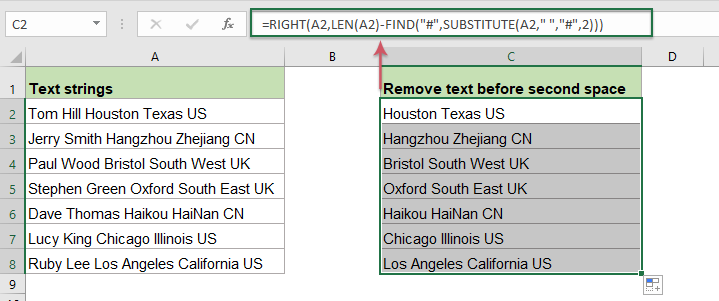
公式說明:
1. LEN(A2)-FIND(“#”,SUBSTITUTE(A2,“”,“#”,2)):公式的這一部分被識別為RIGHT函數的num_chars參數。
- SUBSTITUTE(A2,“”,“#”,2):SUBSTITUTE函數將用單元格A2中的特定#字符替換第二個空格。 您將得到如下結果:“ Tom Hill#Houston Texas US”。
- FIND(“#”,SUBSTITUTE(A2,“”,“#”,2))= FIND(“#”,“ Tom Hill#Houston Texas US”):此FIND函數將獲取由SUBSTITUTE函數返回的文本字符串的#字符的位置。 它將得到數字9。
- LEN(A2)-FIND("#",SUBSTITUTE(A2," ","#",2))=25-9:單元格A2的總長度減去第二個空格的位置以獲得剩餘字符的數量。 這將得到數字16。
2. RIGHT(A2,LEN(A2)-FIND("#",SUBSTITUTE(A2," ","#",2)))=RIGHT(A2, 16): 此RIGHT函數用於從單元格A2中的文本右側提取字符。
筆記:
1.如果還有其他分隔符來分隔文本字符串,則只需將空格字符替換為所需的其他字符。
2.要刪除第n個特定定界符之前的文本,請根據需要更改第n個數字,例如,要刪除第三個空格之後的文本,請應用以下公式:

使用的相對功能:
- LEN:
- LEN函數返回文本字符串中的字符數。
- LEFT:
- LEFT函數從提供的字符串的左側提取給定數量的字符。
- RIGHT:
- RIGHT函數用於從文本字符串的右側提取特定數量的字符。
- FIND:
- FIND函數用於在另一個字符串中查找一個字符串,並返回該字符串在另一個字符串中的起始位置。
- SUBSTITUTE:
- Excel SUBSTITUTE函數將文本字符串中的文本或字符替換為另一個文本或字符。
更多文章:
- 從文本字符串中刪除第一個或最後一個特定字符之前或之後的文本
- 本教程將討論如何從Excel的文本字符串列表中刪除第一個或最後一個特定字符(例如空格,逗號)之前或之後的文本。
- 從文本字符串中刪除或刪除非數字字符
- 有時,您可能需要從文本字符串中刪除所有非數字字符,並僅保留數字,如下圖所示。 本文將介紹一些用於解決Excel中此任務的公式。
- 從文本字符串中刪除或刪除數字字符
- 如果只想從文本字符串列表中刪除所有數字,而保留其他非數字字符,則Excel中的某些公式可能會幫到您。
- 從文本字符串中刪除括號或方括號內的文本
- 假設您有一個文本字符串列表,並且部分文本包含在括號內,現在,您想要刪除括號內的所有文本,包括括號內的所有文本,如下面的屏幕快照所示。 本文,我將介紹一些解決Excel中此任務的方法。
最佳辦公效率工具
Kutools for Excel-幫助您從人群中脫穎而出
| 🤖 | Kutools 人工智慧助手:基於以下內容徹底改變數據分析: 智慧執行 | 生成代碼 | 建立自訂公式 | 分析數據並產生圖表 | 呼叫 Kutools 函數... |
| 熱門特色: 尋找、突出顯示或識別重複項 | 刪除空白行 | 合併列或儲存格而不遺失數據 | 沒有公式的回合 ... | |
| 超VLookup: 多重標準 | 多重價值 | 跨多頁 | 模糊查詢... | |
| 副詞。 下拉清單: 簡易下拉列表 | 依賴下拉列表 | 多選下拉列表... | |
| 欄目經理: 新增特定數量的列 | 移動列 | 切換隱藏列的可見性狀態 | 將列與 選擇相同和不同的單元格 ... | |
| 特色功能: 網格焦點 | 設計圖 | 大方程式酒吧 | 工作簿和工作表管理器 | 資源庫 (自動文字) | 日期選擇器 | 合併工作表 | 加密/解密單元格 | 按清單發送電子郵件 | 超級濾鏡 | 特殊過濾器 (過濾粗體/斜體/刪除線...)... | |
| 前 15 個工具集: 12 文本 工具 (添加文本, 刪除字符 ...) | 50+ 圖表 類型 (甘特圖 ...) | 40+ 實用 公式 (根據生日計算年齡 ...) | 19 插入 工具 (插入二維碼, 從路徑插入圖片 ...) | 12 轉化 工具 (數字到單詞, 貨幣兌換 ...) | 7 合併與拆分 工具 (高級合併行, 拆分 Excel 儲存格 ...) | ... 和更多 |
Kutools for Excel 擁有超過 300 個功能, 確保只需點擊一下即可獲得您所需要的...

Office選項卡-在Microsoft Office(包括Excel)中啟用選項卡式閱讀和編輯
- 一秒鐘即可在數十個打開的文檔之間切換!
- 每天為您減少數百次鼠標單擊,告別鼠標手。
- 查看和編輯多個文檔時,將您的工作效率提高 50%。
- 為 Office(包括 Excel)帶來高效的選項卡,就像 Chrome、Edge 和 Firefox 一樣。
